SwitchBot(スイッチボット)ロックやロックProのキーパッドを玄関で使っている方の多くが悩むのが、電池切れ(バッテリー切れ)による突然の使用不可です。
電池交換の方法を知らないままだと「ドアが開かない!」という不便な状況に陥ることも。
本記事では、SwitchBot指紋認証パッド(キーパッド)の電池交換手順と注意点やよくある質問をわかりやすく解説します。
 ヒロ
ヒロ正しい交換方法を事前に把握しておきましょう!
SwitchBotをお得に手に入れる方法を、こちらの記事でまとめています。ぜひご覧ください!
SwitchBot指紋認証パッド(キーパッド)の電池交換手順4ステップ
SwitchBot指紋認証(キーパッド)の電池交換方法の手順は、以下の通りとなります。
- 【要注意】取り外しアラート機能をOFFにする
- 取り外し用のピンを挿入して製品本体を取り外す
- キーパッドの電池カバーを取り外す
- CR123A電池を2個つかって交換する
ここから1つずつ解説します。
【要注意】取り外しアラート機能をオフにする
電池交換を始める前に、まずは「取り外しアラート機能」をOFFにしましょう。
これは本体を外すとアラームが鳴る仕組みですが、電池交換時には邪魔になってしまいます。アプリを開き、設定からアラートを一時的にオフにすれば準備完了です。
詳細手順
- SwitchBotアプリを起動
- 該当キーパッド/指紋認証パッドをタップする
- 歯車マークをタップする
- 「取り外しアラート」→オフにします。
SwitchBot公式サイトより引用







取り外す時のみなので、終わったら必ず元の設定に戻しましょう。
取り外し用のピンを挿入して製品本体を取り外す
次に、本体を壁から外します。付属している小さなピンを、取り外し穴に差し込みます。
車のキーを差すようなイメージで押し込むと、本体がカチッと外れます。
SwitchBot公式サイトより引用







もしピンをなくしていたら、針かボールペンを代替品として使用できると思います!
指紋認証パッド(キーパッド)の電池カバーを取り外す
本体が外れたら、裏側の電池カバーを開けます。ここでは専用のオープナーを使います。
硬いフタをこじ開けるような感覚で、てこの原理で少しずつ開けていくと簡単に外せます。
SwitchBot公式サイトより引用







爪状のものでも外すことができますが、硬貨で無理に開けると傷つくので、必ずオープナーを使いましょう。
CR123A電池を2個つかって交換する
カバーを外すと、CR123A電池が2本入っています。古い電池を抜き、新しい電池と交換しましょう。
電池を入れたらカバーを閉じ、本体を再び取り付けます。







電池交換が終われば完了です。アラート通知のONも忘れずに。
お疲れ様でした!
【注意点】キーパッド電池交換時にアラート通知オフを忘れていた場合
電池交換時にアラート通知をOFFにし忘れた場合、電池交換をしようとするとアラート警告音が鳴り響きます。
アラートの警告音はどんなボタンを押しても、止めることはできません。
止めるためには、カードキーをかざす必要があります。もしアラート通知の設定をオフにし忘れていたら、カードキーをかざせば止まるということは覚えておきましょう!







失敗した時の手順も抑えておきましょう!
SwitchBotキーパッドの電池交換に関するQ&A
SwitchBotキーパッドの電池交換に関連するQ&Aは、以下の通りです。
- SwitchBotキーパッドの電池の持ちはどれくらい?
- 電池切れしたらドアは開かなくなる?
ここから1つずつ解説します。
SwitchBotキーパッドの電池の持ちはどれくらい?
目安は1年~2年です。使い方にもよりますが、2年ほど持つこともあります。使用頻度が多い場合は早めに切れることもあります。
アプリで残量が確認できるので、定期的にチェックしましょう。
電池寿命や残量の確認方法については、こちらの記事で解説しています。


電池切れしたらドアは開かなくなる?
キーパッドを使って解錠はできませんが、物理キーで開けられるので閉め出される心配はありません。
ただし突然使えなくなると不便なので、残量が少なくなったら早めに交換しましょう。
まとめ:SwitchBotキーパッドの電池交換方法を理解して、電池を交換しよう!
ここまで、SwitchBotキーパッドの電池交換方法について手順や注意点を解説してきました。
電池交換する時にはアラート機能を一時的にオフにし、本体を取り外して電池カバーを開け、新しいCR123A電池に入れ替える流れが基本です。
定期的に電池を交換しておけば、指紋認証での解錠が途切れることなく使えます。
電池残量はアプリから確認できるので、「切れてから」ではなく「切れる前」に準備するのがおすすめです。
本記事を参考にして電池交換を行い、安心して使い続けましょう。
SwitchBotをお得に手に入れる方法をこちらの記事でまとめています。ぜひご覧ください!
SwitchBotを安く購入する方法は?次のセールはいつ?>>




次に読むべきおすすめ記事
SwitchBotが応答しないときの原因と対処法まとめ
SwitchBotが動かなくなるときに多い原因と、確認すべきポイントを解説しています。
この記事を読む
赤外線が届かない・反応が悪いときの改善方法
エアコンなどが反応しない原因や届かないときの見直しポイントを具体的に紹介します。
この記事を読む
SwitchBotのWi-Fi設定変更方法
SwitchBotのWi-Fi設定見直し手順をまとめています。
この記事を読む


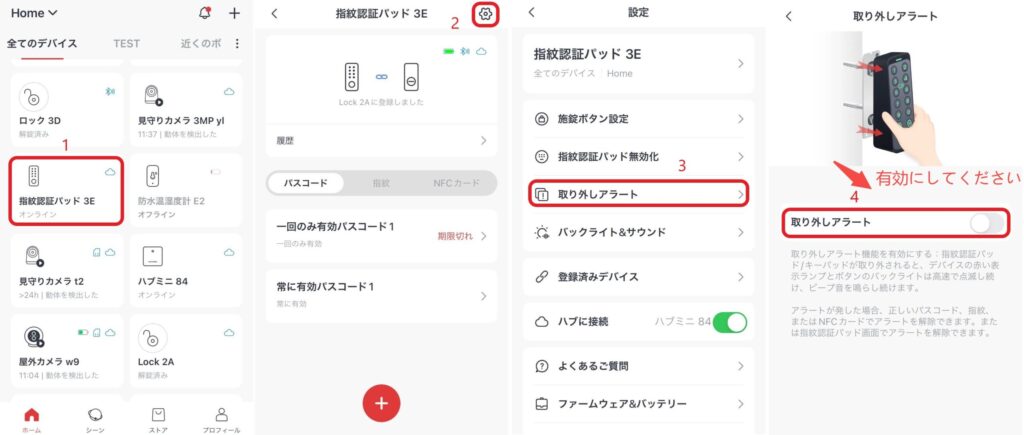
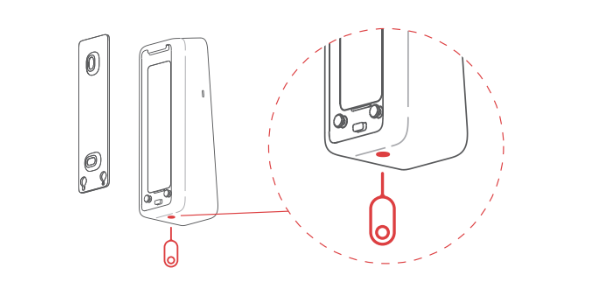
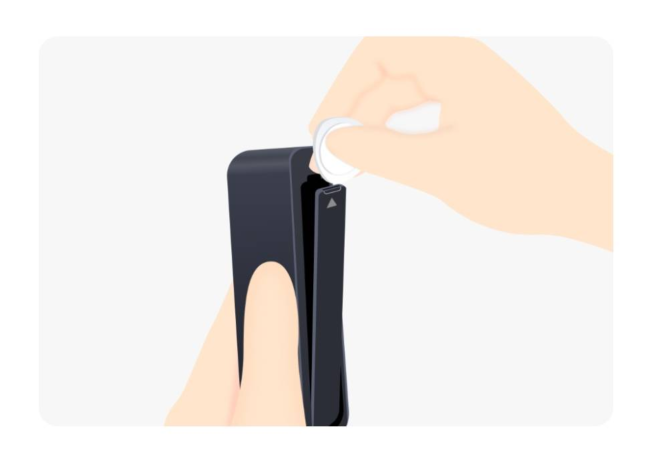









コメント